CAD中如何控制填充、文字等各類(lèi)圖形的顯示效果
圖形的復(fù)雜程度影響到CAD執(zhí)行命令和刷新屏幕的速度。打開(kāi)或關(guān)閉一些可視要素(如填充、文本、寬線、標(biāo)示點(diǎn)等)能夠增強(qiáng)CAD的性能。
1、 關(guān)閉填充顯示
如果輸入Fill命令,設(shè)為OFF(或0),則關(guān)閉實(shí)體填充模式,新畫(huà)的跡線、具有寬度的多義線(包括標(biāo)注的箭頭)、填充多邊形等,只會(huì)顯示一個(gè)輪廓,它們?cè)诖蛴r(shí)也不被輸出,如下圖所示。
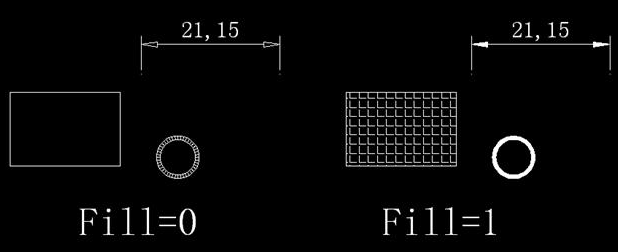
2、關(guān)閉線寬顯示
圖層和圖形都可以設(shè)置線寬,在圖中顯示的線寬是按像素比例顯示的,可以大致了解線寬設(shè)置,但這些并不是準(zhǔn)確的線寬值。在CAD繪圖時(shí),可通過(guò)點(diǎn)擊底部狀態(tài)條上的顯示/隱藏線寬按鈕,即可打開(kāi)或關(guān)閉線寬顯示。如果不需要在繪圖過(guò)程中檢查線寬的設(shè)置,最好不要顯示線寬,以優(yōu)化其顯示性能。

3、將文字顯示為方框
將Qtext設(shè)為ON(或1),或在選項(xiàng)對(duì)話框中勾選“僅顯示文字邊框”,則打開(kāi)快顯文本模式。這樣,圖中的文字都會(huì)顯示為一個(gè)方框,不會(huì)顯示內(nèi)容,打印輸出時(shí)也是如此。當(dāng)圖中的文字很多時(shí),尤其使用TTF字體(操作系統(tǒng)自帶的字體)時(shí),文字顯示對(duì)顯示速度和操作速度會(huì)有非常大的影響。當(dāng)我們?cè)谔幚砥渌麍D形,不關(guān)注文字內(nèi)容時(shí),可以將文字顯示為方框,這樣縮放、平移、編輯圖紙的速度都會(huì)快很多。
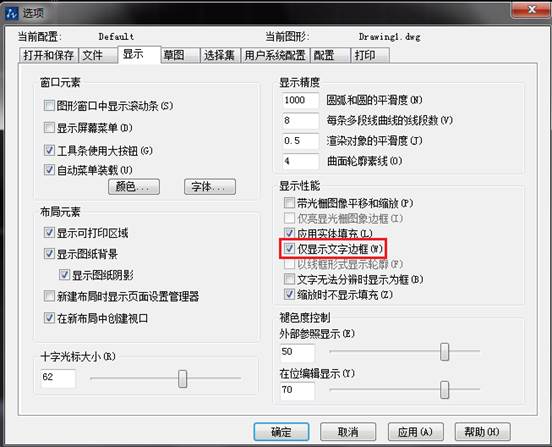
4、取消選擇區(qū)域指示
在CAD中,從左向右或從右向左分別表示交叉和窗口選擇,高版本CAD為了更明確這兩種區(qū)別,用顏色進(jìn)行了區(qū)分,默認(rèn)狀態(tài)下用藍(lán)色表示窗口選擇,綠色表示交叉選擇。如果你對(duì)CAD了解的話,這些提示顯然是沒(méi)有必要的,你可以關(guān)掉顏色指示效果來(lái)提高顯示性能。打開(kāi)選項(xiàng)對(duì)話框,取消勾選“指示選擇區(qū)域”即可。
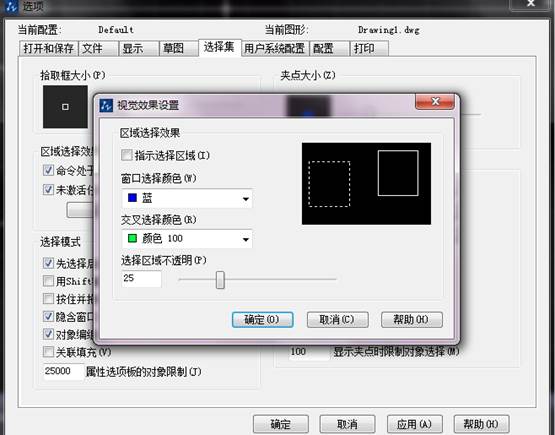
推薦閱讀:3D打印機(jī)
推薦閱讀:CAD制圖初學(xué)入門(mén)
·中望CAx一體化技術(shù)研討會(huì):助力四川工業(yè),加速數(shù)字化轉(zhuǎn)型2024-09-20
·中望與江蘇省院達(dá)成戰(zhàn)略合作:以國(guó)產(chǎn)化方案助力建筑設(shè)計(jì)行業(yè)數(shù)字化升級(jí)2024-09-20
·中望在寧波舉辦CAx一體化技術(shù)研討會(huì),助推浙江工業(yè)可持續(xù)創(chuàng)新2024-08-23
·聚焦區(qū)域發(fā)展獨(dú)特性,中望CAx一體化技術(shù)為貴州智能制造提供新動(dòng)力2024-08-23
·ZWorld2024中望全球生態(tài)大會(huì)即將啟幕,誠(chéng)邀您共襄盛舉2024-08-21
·定檔6.27!中望2024年度產(chǎn)品發(fā)布會(huì)將在廣州舉行,誠(chéng)邀預(yù)約觀看直播2024-06-17
·中望軟件“出海”20年:代表中國(guó)工軟征戰(zhàn)世界2024-04-30
·玩趣3D:如何應(yīng)用中望3D,快速設(shè)計(jì)基站天線傳動(dòng)螺桿?2022-02-10
·趣玩3D:使用中望3D設(shè)計(jì)車(chē)頂帳篷,為戶外休閑增添新裝備2021-11-25
·現(xiàn)代與歷史的碰撞:阿根廷學(xué)生應(yīng)用中望3D,技術(shù)重現(xiàn)達(dá)·芬奇“飛碟”坦克原型2021-09-26
·我的珠寶人生:西班牙設(shè)計(jì)師用中望3D設(shè)計(jì)華美珠寶2021-09-26
·9個(gè)小妙招,切換至中望CAD竟可以如此順暢快速 2021-09-06
·原來(lái)插頭是這樣設(shè)計(jì)的,看完你學(xué)會(huì)了嗎?2021-09-06
·玩趣3D:如何巧用中望3D 2022新功能,設(shè)計(jì)專(zhuān)屬相機(jī)?2021-08-10
·如何使用中望3D 2022的CAM方案加工塑膠模具2021-06-24
·CAD區(qū)域覆蓋怎么創(chuàng)建2022-02-23
·?CAD如何重新生成圖案填充邊界2021-02-18
·CAD填充擦除工具介紹2019-08-23
·CAD中0圖層和其它圖層的區(qū)別是什么?2021-04-08
·CAD中圖形不是一個(gè)整體怎么辦?2020-04-16
·在cad當(dāng)中的標(biāo)注菜單下的替代是怎么操作的?2015-09-25
·CAD為什么dwg圖紙無(wú)法保存到原文件2024-10-31
·什么是CAD的云存儲(chǔ)功能2023-02-02














